Chatreacties effectief delen op Google Gemini
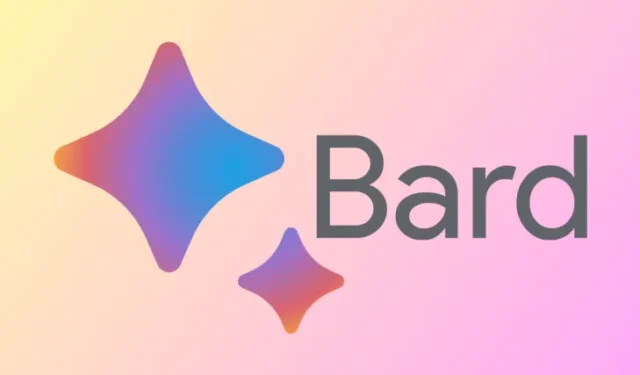
Belangrijke informatie
- Met Google Gemini kunnen gebruikers nu hun chatsessies delen via een openbare link. Zoek gewoon het pictogram Delen onderaan een reactie en klik op Delen .
- U kunt ervoor kiezen om een specifiek antwoord of de volledige chat te delen. U kunt de titel aanpassen tijdens het delen.
- Iedereen die deze link heeft, kan de chatinhoud bekijken, ongeacht of de link rechtstreeks met hem of haar is gedeeld.
- U kunt links verwijderen, waardoor u geen toegang meer hebt tot de chats. De chat of de chatgeschiedenis van uw account worden hierdoor echter niet verwijderd.
Hoewel Google aanvankelijk traag was om de AI-chatbotmarkt te betreden, hebben recente verbeteringen Gemini gepositioneerd als een concurrerend alternatief voor ChatGPT en Bing AI. Functies zoals ondersteuning voor afbeeldingen in prompts en gesproken reacties, samen met de recente mogelijkheid om deelbare links voor chats te maken, behoren tot de innovatieve updates. Deze gids leidt u door het delen van uw gesprekken via links op Gemini en biedt alle essentiële informatie hierover.
- Begin met het openen van een chat op Gemini en navigeer naar de onderkant van een specifiek antwoord. Klik op het deelpictogram dat zich net voor de optie ‘Google it’ bevindt.
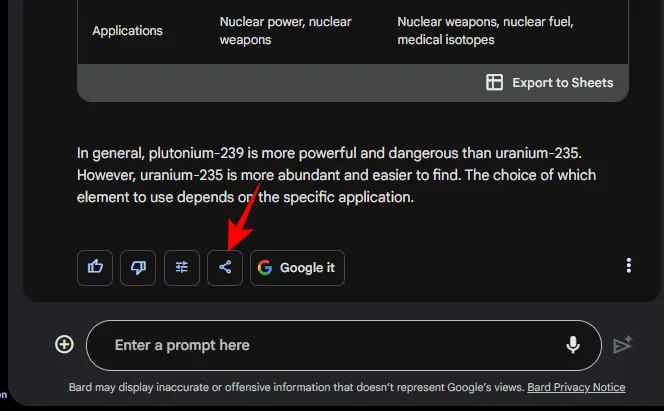
- Selecteer Delen .
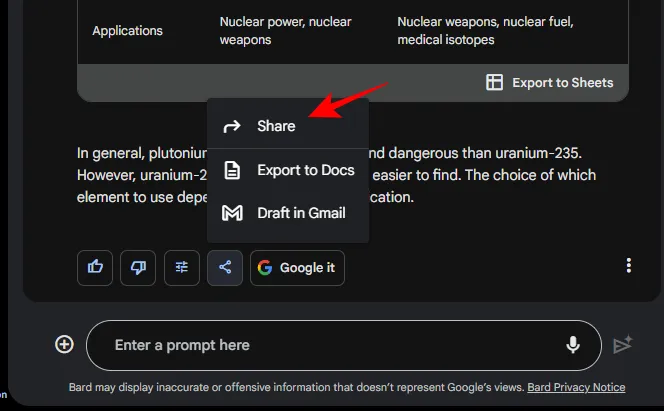
- Er verschijnt een nieuw venster met opties om de link aan te passen en een ‘openbare link om te delen’ te maken.
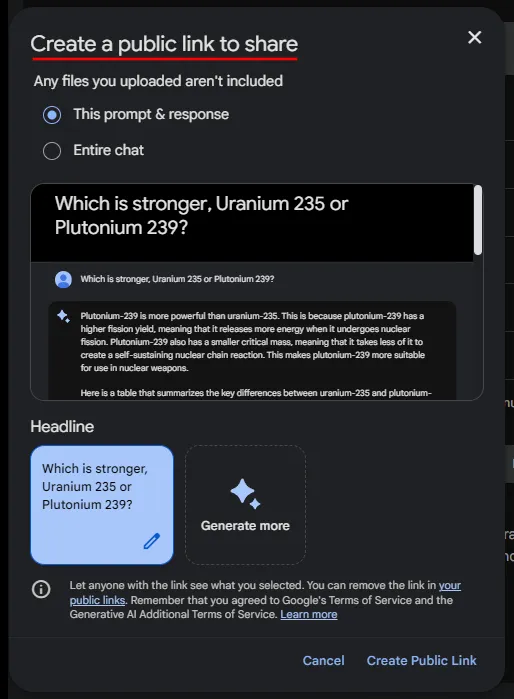
Momenteel kunnen gebruikers alleen openbare links maken, wat betekent dat iedereen met de link deze kan bekijken. Er is nog geen optie voor privélinks, maar dit kan in de toekomst veranderen. U kunt een link verwijderen als u niet langer wilt dat anderen er toegang toe hebben.
Volg de onderstaande instructies voor het aanpassen, delen of verwijderen van uw links.
- U kunt ervoor kiezen om alleen een geselecteerde promptreactie te delen of de hele chat in één link.
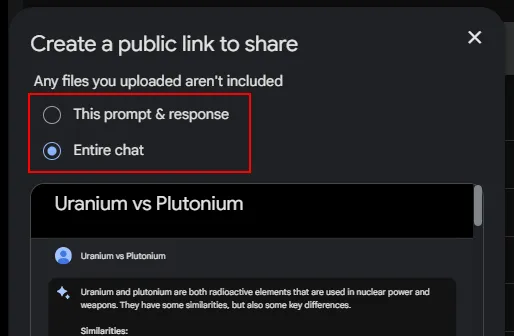
- Deze functie is handig als u meerdere antwoorden wilt delen of context wilt bieden voor uw gesprekken. Gebruik het voorbeeldvenster om een idee te krijgen van hoe het aan anderen wordt weergegeven.
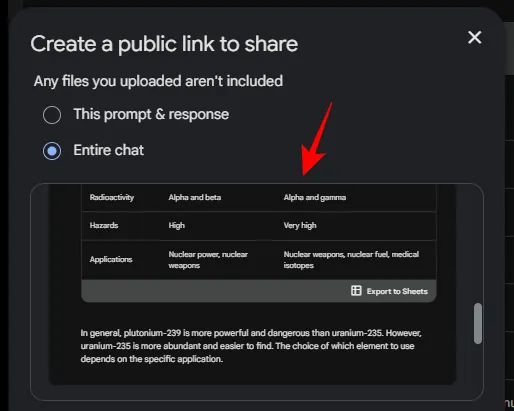
2. Pas de linktitel aan
- U kunt de automatisch gegenereerde titel gebruiken of uw eigen titel maken. Klik op het potloodpictogram om de titel te wijzigen.
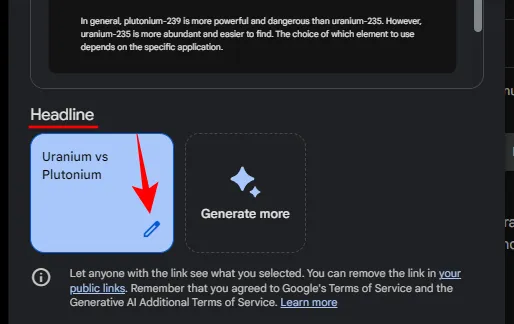
- Voer een nieuwe titel in.
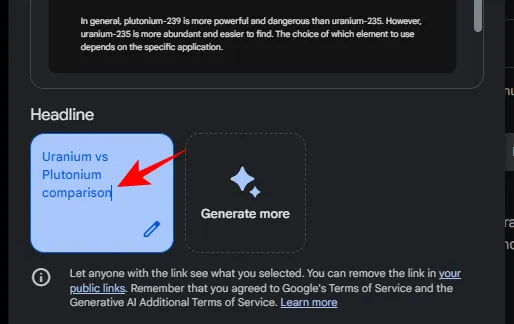
- U kunt ook op ‘Meer genereren’ klikken om aanvullende titelsuggesties te bekijken.
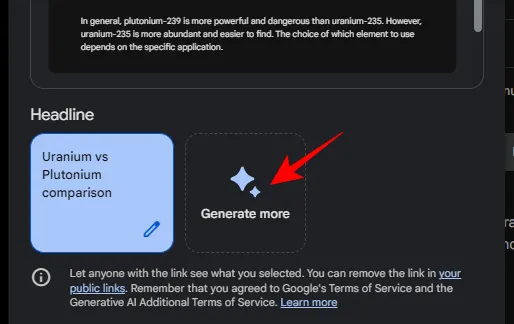
- Selecteer een gewenste titel uit de gegenereerde opties.
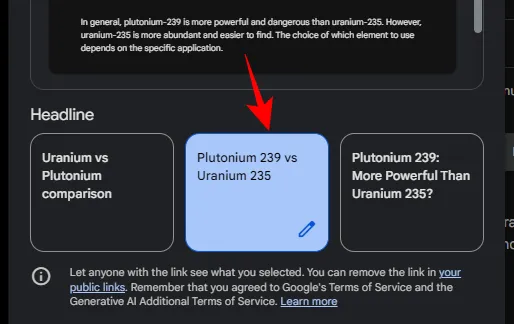
- Nadat u hebt geselecteerd wat u wilt delen en de titel hebt gepersonaliseerd, klikt u op Openbare link maken om de link te genereren.
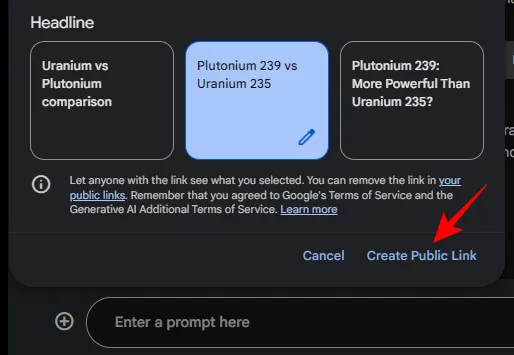
- De nieuw aangemaakte link wordt weergegeven. Klik op het pictogram Kopiëren om deze te dupliceren.
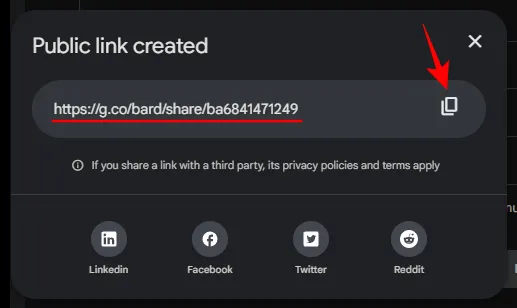
- Plak de link gerust waar u maar wilt en deel uw chat met iedereen die u wilt. De link kan ook direct worden gedeeld op verschillende sociale mediaplatforms via de aangeboden opties.
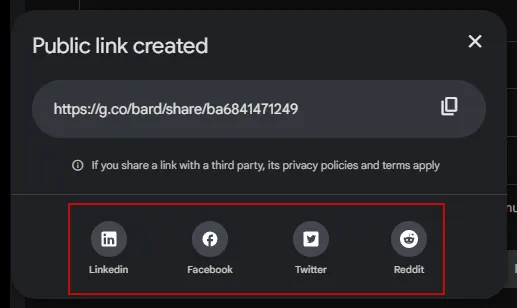
Houd er rekening mee dat zodra een link is gemaakt, eventuele wijzigingen die u in de chat aanbrengt, de inhoud van de link niet bijwerken. De chat wordt weergegeven zoals deze was toen de link werd gemaakt.
- Wanneer u de link in uw browser opent, wordt u direct doorgestuurd naar de chat in Gemini.
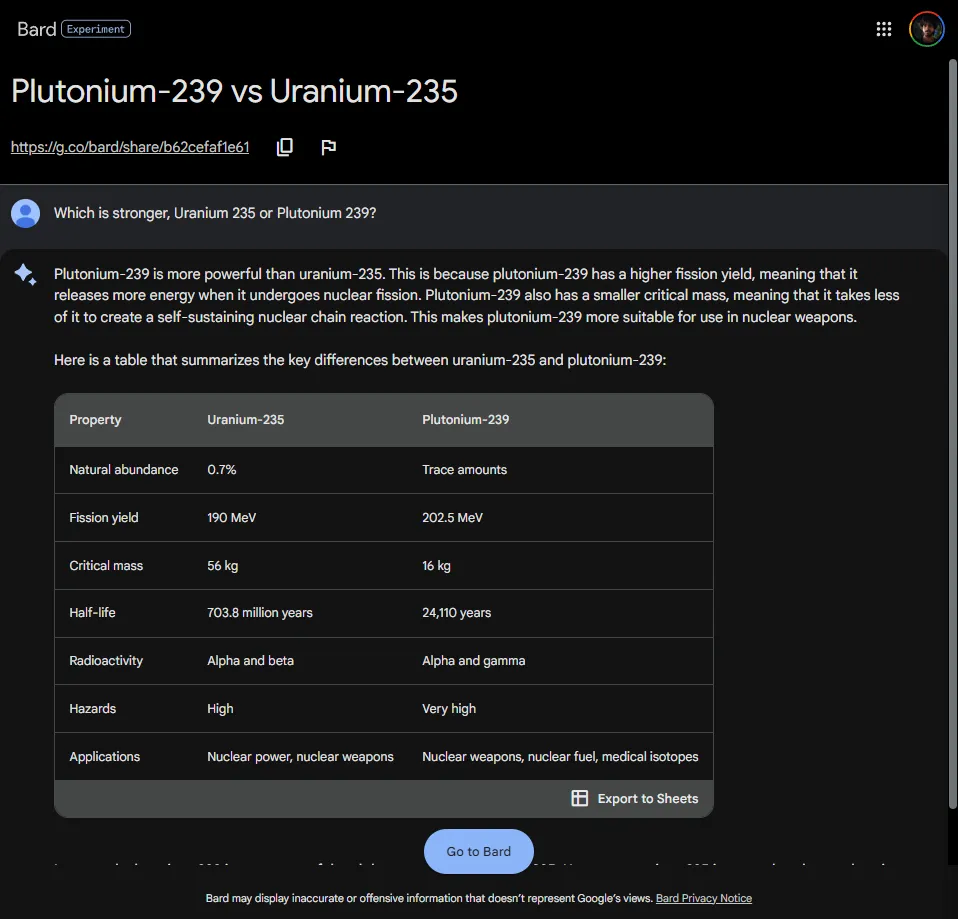
- Iedereen die de link opent, kan deze bekijken en bovendien opnieuw delen. Om de link te kopiëren en opnieuw te delen, klikt u op het kopieerpictogram naast de link boven aan de pagina, onder de titel.
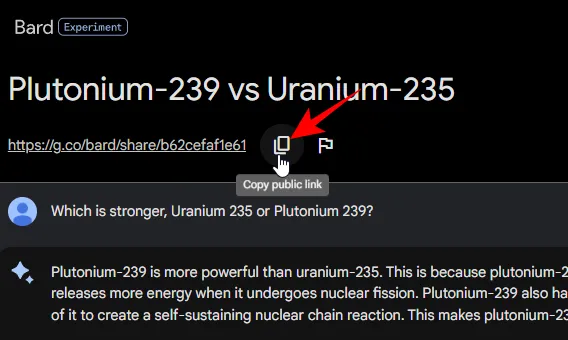
- Als u uw Gemini-chats hebt gedeeld en later besluit de toegang in te trekken, kunt u de links verwijderen. Om uw gedeelde links te vinden, klikt u op het tandwielpictogram in de rechterbovenhoek.
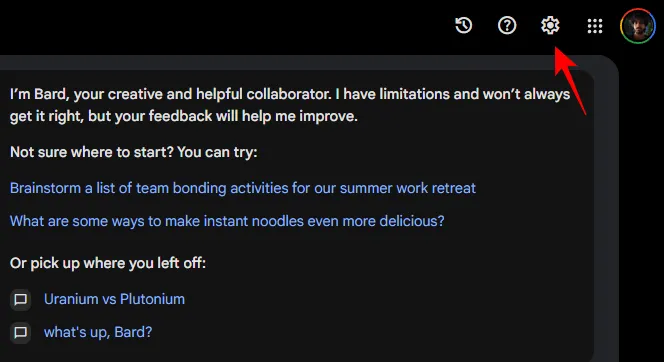
- Selecteer Uw openbare links in het menu.
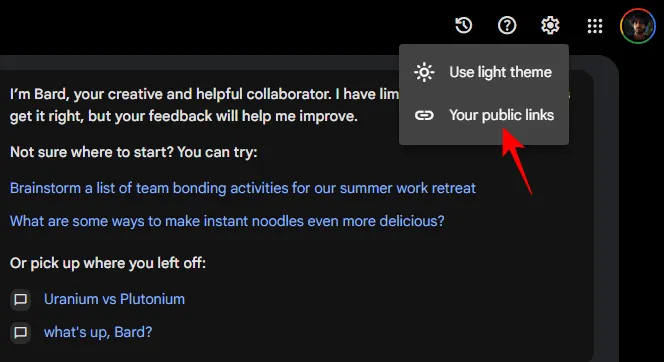
- U ziet een lijst met gedeelde links. Om een specifieke link te verwijderen, klikt u op het prullenbakpictogram ernaast.
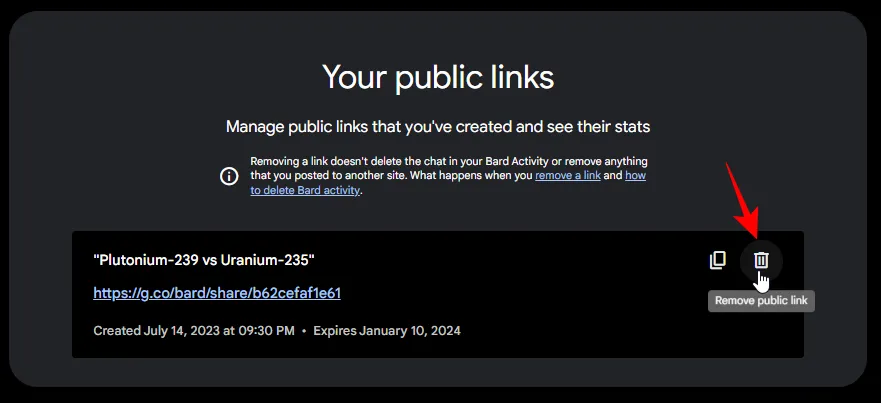
- Bevestig het verwijderen door op Verwijderen te klikken .
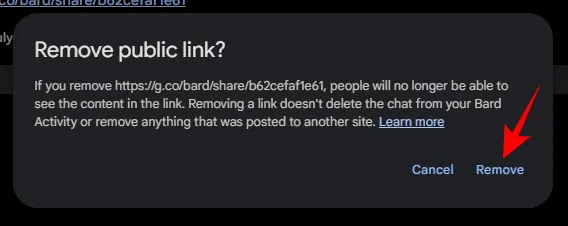
Nadat u een link verwijdert, krijgt iedereen die probeert toegang te krijgen tot de link een bericht te zien dat de chat niet meer bestaat en wordt doorgestuurd naar hun Gemini-homepage. Belangrijk is dat het verwijderen van de link niet de chat zelf wist; deze blijft beschikbaar in uw Recents en op uw Gemini-activiteitenpagina.
Veelgestelde vragen
Hieronder staan enkele veelvoorkomende vragen die gebruikers kunnen hebben over het delen van chats en reacties op Gemini.
Hebben Gemini-links een vervaldatum? Hoe wordt dat beheerd?
Gemini-chatlinks verlopen automatisch na ongeveer zes maanden.
Wat gebeurt er als u een openbare link verwijdert?
Zodra een openbare link is verwijderd, ontvangt iedereen die deze probeert te gebruiken een melding dat de chat niet bestaat. De chat blijft echter nog steeds toegankelijk voor u via de sectie ‘Recent’ en in uw Gemini-activiteit.
De gepatenteerde AI-chatbot van Google heeft aanzienlijke stappen gezet op verschillende functies. Met de nieuwste updates, waaronder verbeterde bruikbaarheid en functionaliteit, zou Gemini ChatGPT mogelijk kunnen overtreffen, waardoor het een voorkeurskeuze wordt voor veel gebruikers.
We hopen dat deze gids nuttig is geweest bij het navigeren door het proces van het delen van uw Gemini chats en reacties met anderen. Tot de volgende keer!



Geef een reactie